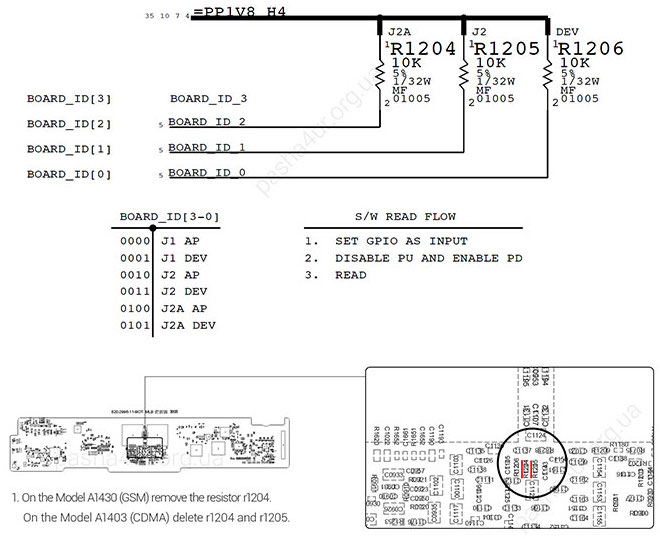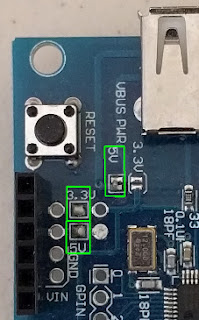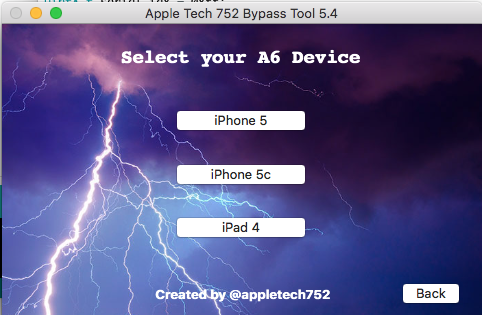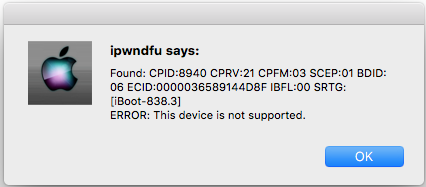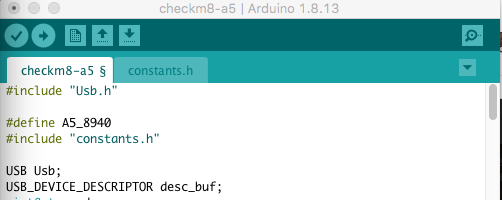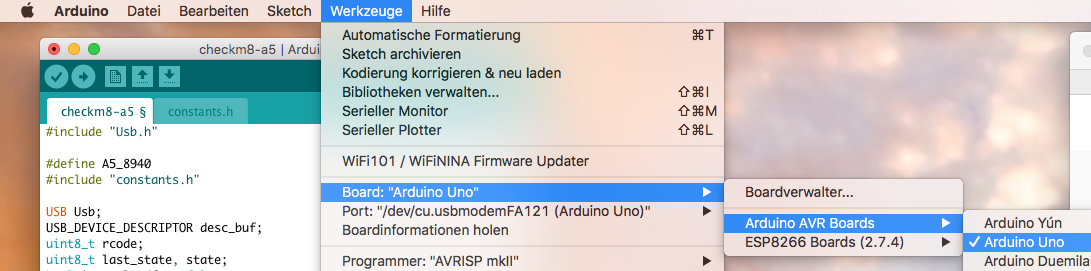ipad2_ipad3_icloud_bypass_unlock
Cómo eliminar el bloqueo de activación de iCloud para iPad Mini1, iPad2, iPad3, iPhone4s y iPod Touch5 con iOS 9.xx
Tabla de contenido
- Método #1 Desbloqueo de hardware (solo para dispositivos 4G)
- Método #2 Desbloqueo de software (para modelo Wifi y modelo Wifi/4G)
- Regiones
- Requisitos previos
- Prepara el iPad
- Prepara Arduino
- Omitir iPad
- Solución de problemas
- Error al cargar Sketch en Arduino
- Conclusión
Método #1 Desbloqueo de hardware (solo para dispositivos 4G)
!!! Precaución: ¡El módulo celular/GPS no funciona después de esto!
Este método desactiva el módulo celular, por lo que el número de serie del iPad cambia y el bloqueo de activación de iCloud se registra en el número de serie "antiguo". Entonces, el iPad no tiene bloqueo de activación de iCloud con un número de serie "nuevo".
Regiones
- Herramientas de desmontaje
- destornillador
- soldador
Pasos
- Desmontar la placa base del iPad https://de.ifixit.com/Anleitung/iPad+3+Wi-Fi+Logic+Board+austauschen/11603
- Retire la resistencia R1024
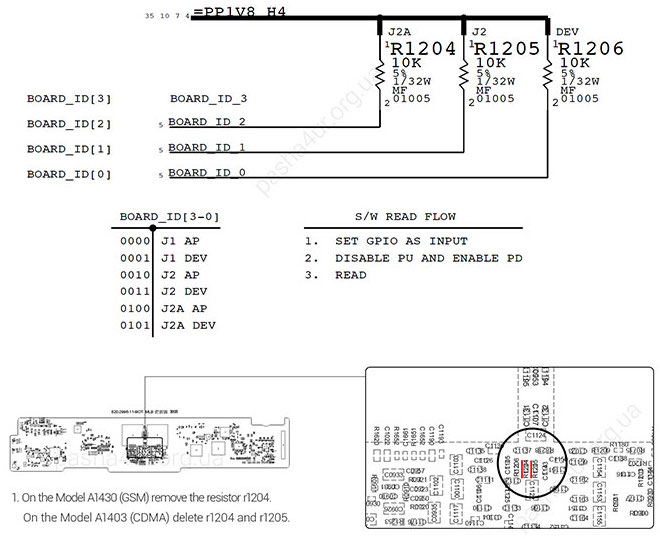
- Volver a montar el iPad
- Descargue el firmware WiFi del iPad (para iPad2 https://ipsw.me/iPad2,1) (para iPad3 https://ipsw.me/iPad3,1)
- Recupere el iPad con el firmware WiFi del iPad descargado a través de iTunes
Método #2 Desbloqueo de software (para modelo Wifi y modelo Wifi/4G)
!!! ¡El módulo celular/GPS funciona después de esto! !!! La sincronización de iTunes necesita una solución ¡¡¡MUY PRONTO !!!!
Omitir a través de Arduino + USB Host Shield, que es principalmente el tutorial de Apple Tech 752 Apple Tech 752 (https://www.youtube.com/watch?v=oMuprT7YCFo&t=11s)
Regiones
- Comprar Arduino Uno ENLACE
- Comprar USBHost Shield para Arduino ENLACE
- LED y resistencia de 220 ohmios (para estado de derivación)
Requisitos previos
- Verifique si estos Pads están soldados en el USBHost-Shield, si no, sueldelos:
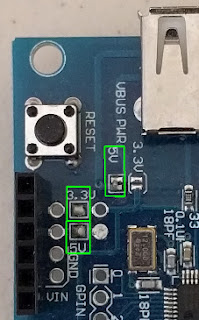
- Descargar Arduino IDE
- Instalar la biblioteca USBHost
- Parchee la biblioteca USB abriendo una nueva Terminal y escriba: (reemplace /ruta/a/Arduino con la parte de su directorio)
ruta del cd/a/Arduino/bibliotecas
clon de git https://github.com/felis/USB_Host_Shield_2.0
CD USB_Host_Shield_2.0
git pago cd87628af4a693eeafe1bf04486cf86ba01d29b8
git aplicar ruta/a/usb_host_library.patch
- Descargar Proyecto Arduino https://github.com/synackuk/checkm8-a5
- Cambie el nombre del proyecto a "checkm8-a5" y ábralo en Arduino IDE
- Descargue Astilla 5.4 https://www.appletech752.com/Downloads/SliverV5.4.dmg
- Mueva Sliver a la carpeta de aplicaciones (¡Sliver debe estar en su carpeta de Aplicaciones en Finder! ¡Sliver solo es compatible con MacOS High Sierra y versiones superiores!)
- Haga clic izquierdo en Sliver y seleccione 'mostrar contenido del paquete'. Escriba 'sudo chmod -R 755' en una nueva ventana de terminal, luego haga clic en la barra espaciadora, luego arrastre y suelte la carpeta de recursos en la Terminal. Haga clic en entrar.
Prepara el iPad
- Astilla abierta
- Conecte el iPad mediante USB
- Ingrese al modo DFU en el iPad (Apague el iPad, presione el botón de encendido y el botón de inicio durante 10 segundos, luego suelte el botón de encendido y mantenga presionado el botón de inicio, luego espere hasta que iTunes detecte el iPad en modo de recuperación (iTunes))
- Verifique el número CPID a través de Sliver "A6 Bypass" > "iPhone 5" > "Ingresar DFU pwned" > Nota El número CPID, el mío es 8940

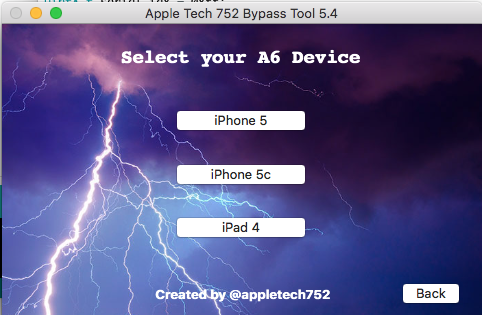

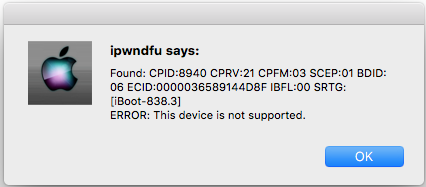
- Descargar Proyecto Arduino https://github.com/synackuk/checkm8-a5
Prepara Arduino
- Cambie el nombre del proyecto a "checkm8-a5" y ábralo en Arduino IDE
- Cambie el número CPID en el proyecto Arduino al número CPID indicado
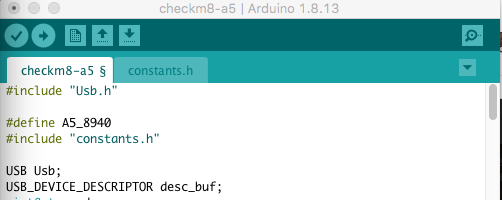
- Conecte Aruduino mediante USB a la computadora (cable USB A) (el LED Greed en Arduino debe estar encendido)
- Seleccione el puerto USB en Arduino IDE
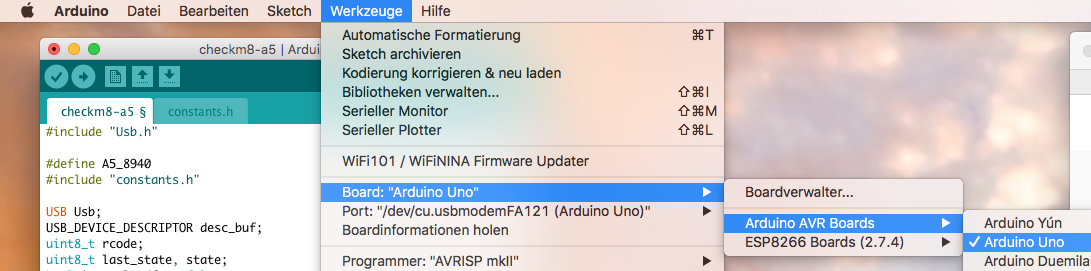

- Subir boceto a Arduino Uno
- Desenchufe Arduino de la computadora
- Conecte USBHost-Shield a Arduino
- Conecte LED y Resitor a USBShield SCHALTPLAN
Omitir iPad
- Conecte el iPad a USBHost-Shield mediante USB
- Conecte Arduino Uno a la computadora a través de USB
- 3 parpadeos del LED indican el inicio del proceso de parpadeo
- El LED encendido permanentemente indica que el iPad ahora está en modo pwnedDFU
- Conecte su iPad a la computadora y abra Sliver

- Vaya a "A5 Bypass" > elija su modelo > haga clic en "Cargar"

- Si falla, reinicie su iPad en modo pwnedDFU nuevamente e intente cambiar "Standart RD" a "Alternate RD"
- Siga las instrucciones de Sliver
- Haga clic en "Información del dispositivo de retransmisión"
- Haga clic en "Eliminar Setup.app" y siga las instrucciones de Sliver.
Solución de problemas
Error al cargar Sketch en Arduino
Si recibe un mensaje de error como "avrdude: stk500_getsync() intente 1 de 10: no sincronizado: resp=0x00" mientras carga, verifique las almohadillas de soldadura en el USB Host Shield como se mencionó anteriormente
Conclusión
Obtuve un iPad3 de 16 GB celular y un iPad2 de 64 GB celular, ambos con bloqueo de activación de iCloud.
Probé el método n.° 1 con el iPad3 Cellular y funcionó para mí. La desventaja del método n.° 1 es que el módulo celular y el GPS ya no están disponibles. Por lo tanto, ya no acepta tarjetas SIM. En mi caso esto no importa...
En iPad 2 Cellular se probó el método n.° 2 y también funcionó después de solucionar algunos problemas. En el método n.º 2, el módulo celular sigue funcionando. Además, no es necesario desmontar el iPad y, si su USBHost-Shield se fabrica correctamente, tampoco se realizan trabajos de soldadura.
Si su iPad es celular y no necesita tarjeta SIM ni GPS, le recomiendo utilizar el método n.° 1.
Si tiene un modelo WiFi de iPad, solo el método n.° 2 funciona para usted. El método n.° 2 necesita una solución alternativa para sincronizar a través de iTunes; esta solución estará disponible pronto.